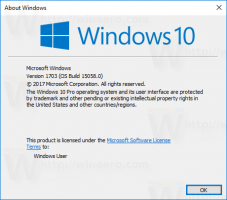Як створити ярлик для відкриття сторінки «Розміри програми» у Windows 8.1

У цьому уроці ми дізнаємося, як створити надзвичайно корисний ярлик! Використовуючи цей ярлик, ви зможете відкрити сторінку розмірів програми та переглянути, скільки місця на диску використовує кожна сучасна програма, яку ви встановили. Замість того, щоб переглядати налаштування ПК, ви зможете безпосередньо переглядати розміри програми!
- Клацніть правою кнопкою миші на робочому столі та виберіть «Створити» -> «Ярлик» у контекстному меню:
- Введіть або скопіюйте та вставте наступне як цільовий ярлик:
%localappdata%\Packages\windows.immersivecontrolpanel_cw5n1h2txyewy\LocalState\Indexed\Settings\en-US\AAA_SettingsGroupAppSizesList.settingcontent-ms
Примітка: "en-us" тут означає англійську мову. Змініть його відповідно на ru-RU, de-DE і так далі, якщо ваша мова Windows відрізняється.
- Дайте ярлику будь-яку назву на ваш вибір та встановіть потрібну піктограму для щойно створеного ярлика:
- Тепер ви можете спробувати цей ярлик у дії та закріпити його на панелі завдань або на самому стартовому екрані (або всередині свого меню «Пуск», якщо ви використовуєте якесь стороннє меню «Пуск», як-от
Класична оболонка). Зауважте, що Windows 8.1 не дозволяє закріпити цей ярлик ні до чого, але є обхідний шлях.
Щоб закріпити цей ярлик на панелі завдань, скористайтеся чудовим безкоштовним інструментом під назвою Закріпити на 8.
Щоб закріпити цей ярлик на початковому екрані, потрібно розблокувати пункт меню «Закріпити на початковому екрані» для всіх файлів у Windows 8.1.
Це воно! Тепер кожен раз, коли вам потрібно швидко отримати доступ до цієї опції, ви можете просто натиснути ярлик, який ви щойно створили!